Korekcia farieb fotografií v Lightroom
Ak sa vám nepáči farba fotografie, vždy ju môžete opraviť. Korekcia farieb v Lightroom je veľmi jednoduché, pretože nemusíte mať žiadne špeciálne vedomosti, ktoré sú potrebné pri práci v photoshop ,
Lekcia: Príklad spracovania fotografií v Lightroom
Začnime korekciu farieb v Lightroom
Ak sa rozhodnete, že vaša fotografia potrebuje korekciu farieb, odporúča sa používať obrázky vo formáte RAW, pretože tento formát vám umožní lepšie zmeny bez straty v porovnaní s bežným formátom JPG. Faktom je, že pomocou fotografie vo formáte JPG sa môžete stretnúť s rôznymi nepríjemnými chybami. Konverzia formátu JPG na RAW nie je možná, skúste fotografovať vo formáte RAW, aby ste úspešne spracovali obrázky.
- Otvorte Lightroom a vyberte obrázok, ktorý chcete opraviť. Ak to chcete urobiť, prejdite na "Knižnica" - "Import ..." , vyberte adresár a importujte obrázok.
- Prejdite na položku "Spracovanie" .
- Ak chcete vyhodnotiť obrázok a pochopiť, čo mu chýba, nastavte parametre kontrastu a jasu na nulu, ak majú iný význam v časti "Základné" .
- Ak chcete zobraziť ďalšie podrobnosti, použite posuvník tieňa. Ak chcete opraviť podrobnosti o svetle, použite "Svetlo" . Vo všeobecnosti experimentujte s parametrami pre svoj obrázok.
- Teraz pokračujte v zmene odtieňa v časti "HSL" . Pomocou farebných posúvačov môžete dať vašej fotografii najneužitočnejší efekt alebo zlepšiť kvalitu a sýtosť farieb.
- Pokročilejšia funkcia zmeny farby sa nachádza v časti "Kalibrácia fotoaparátu" . Použite to múdro.
- V "Tónovej krivke" môžete zaostriť obrázok.
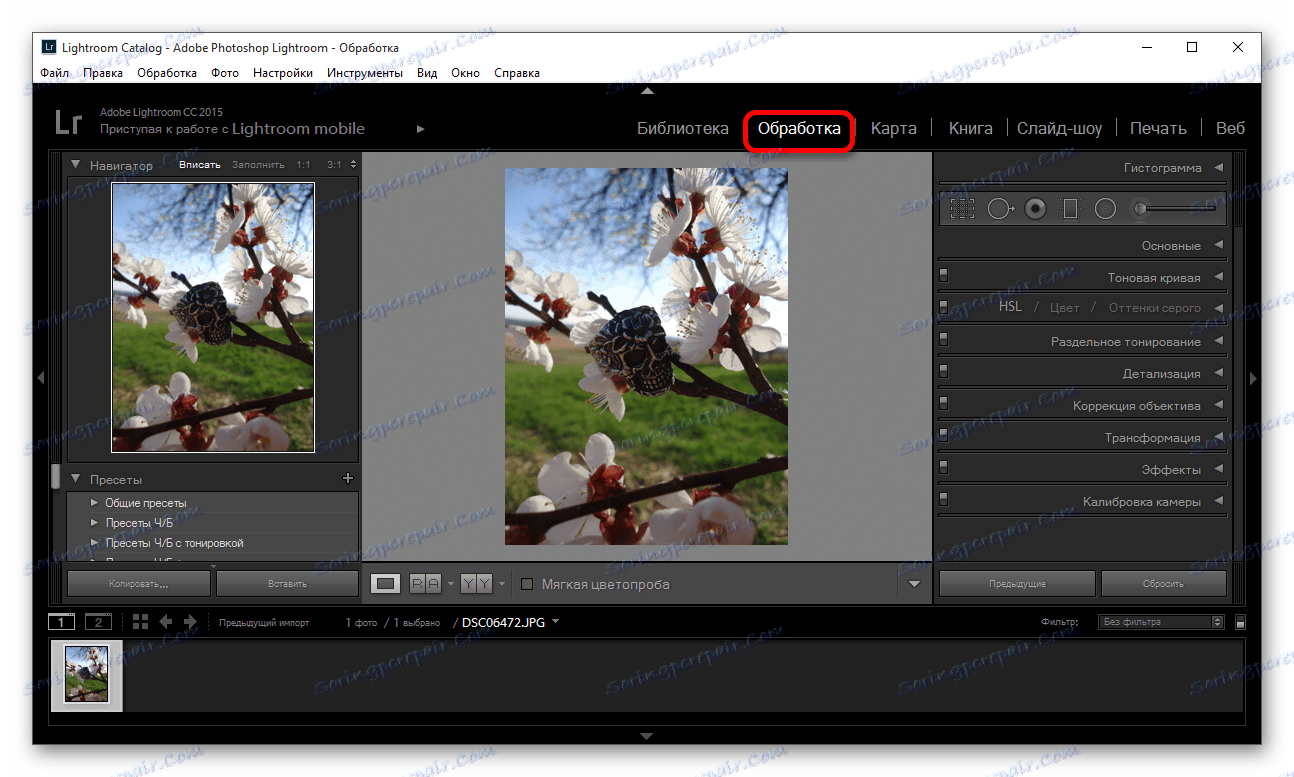
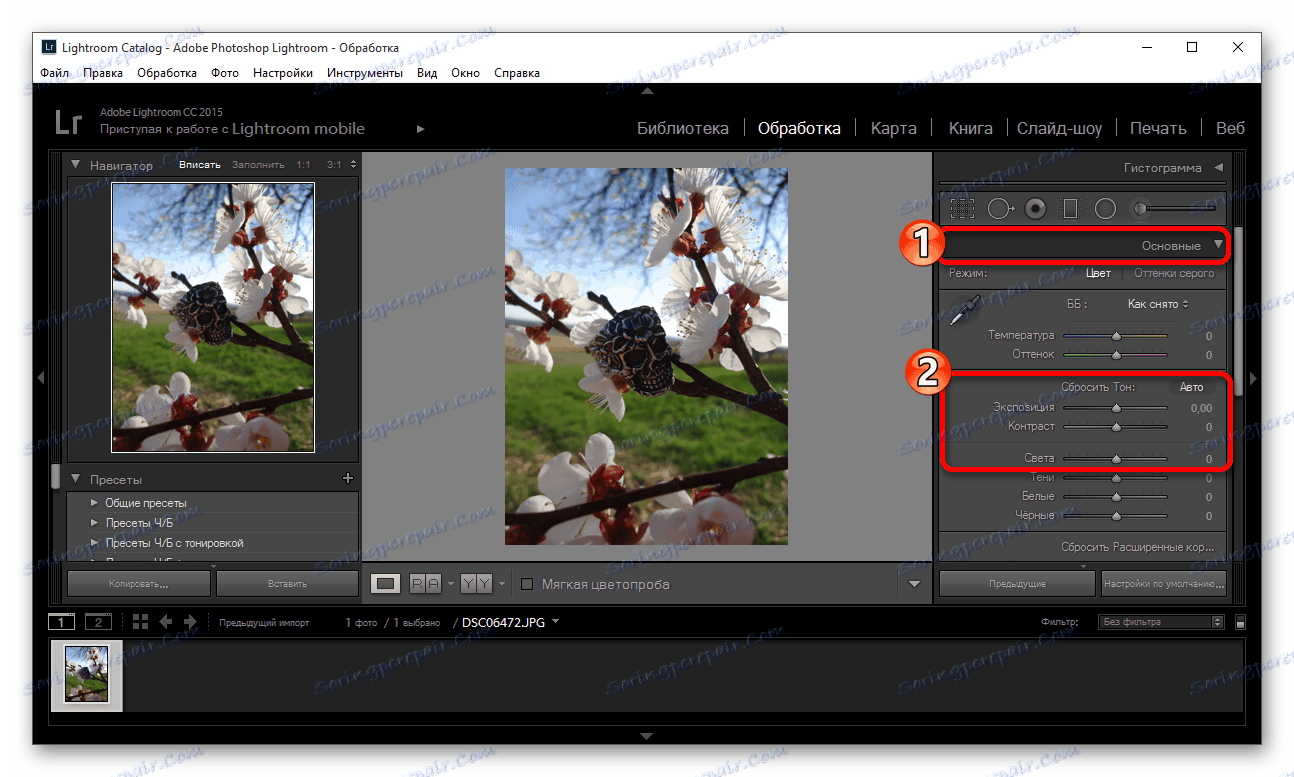
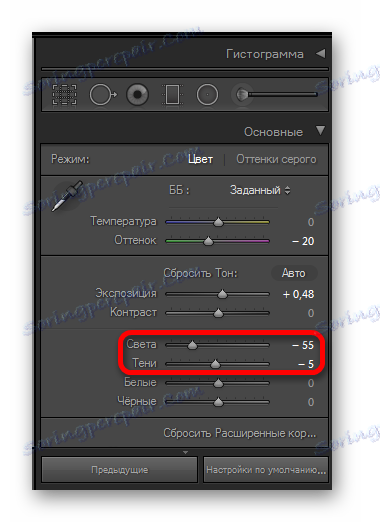
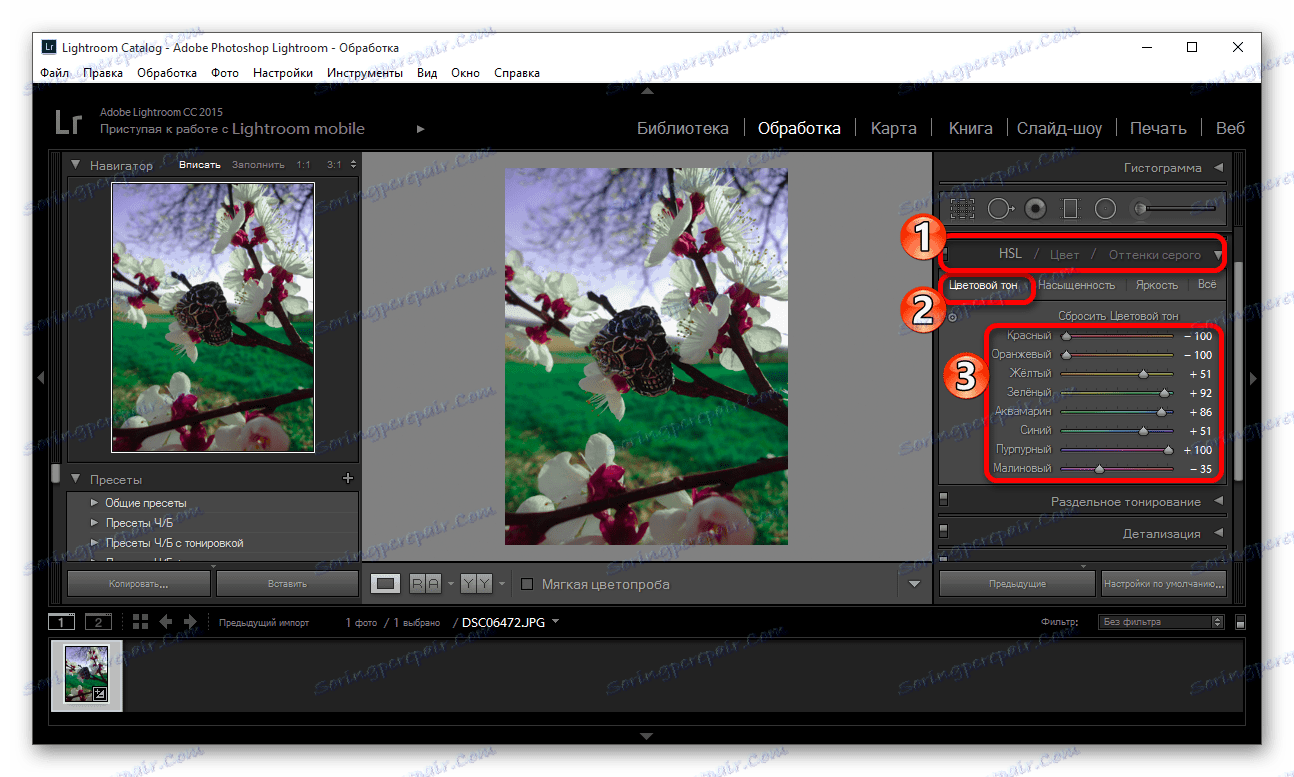
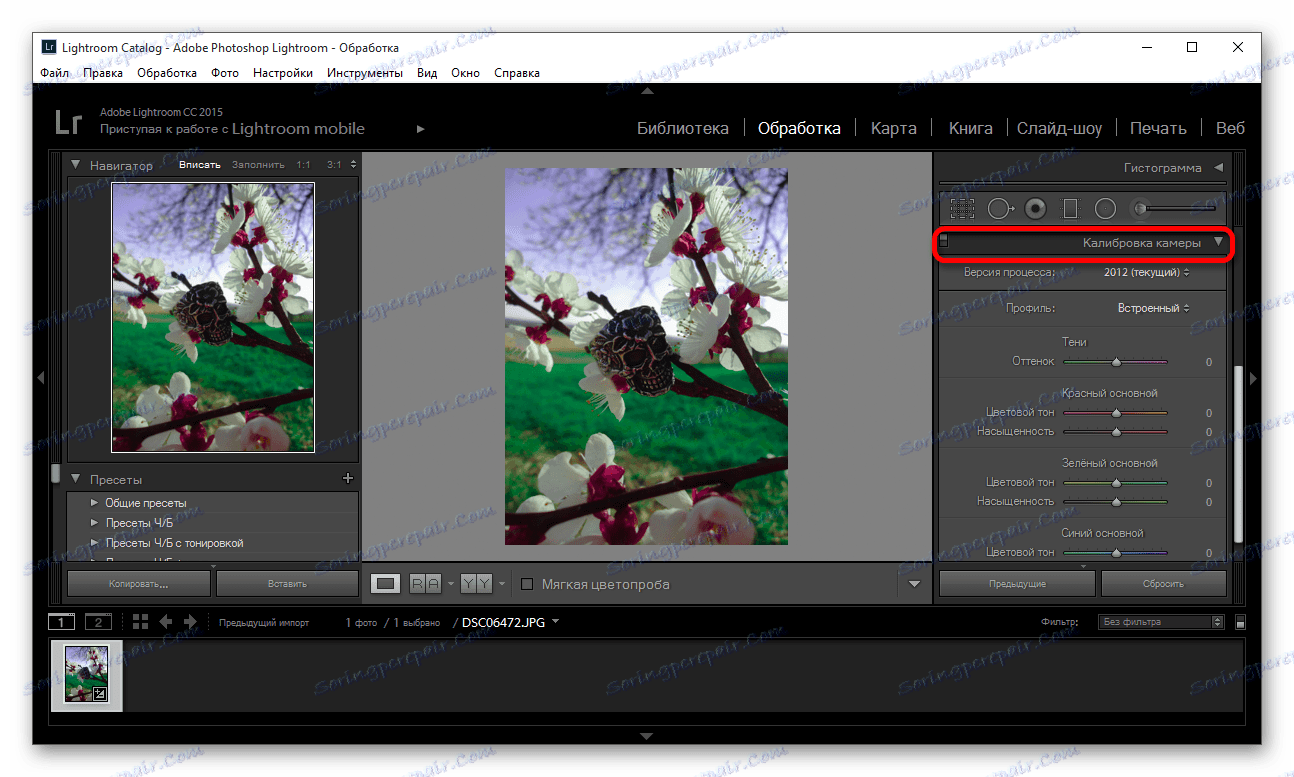
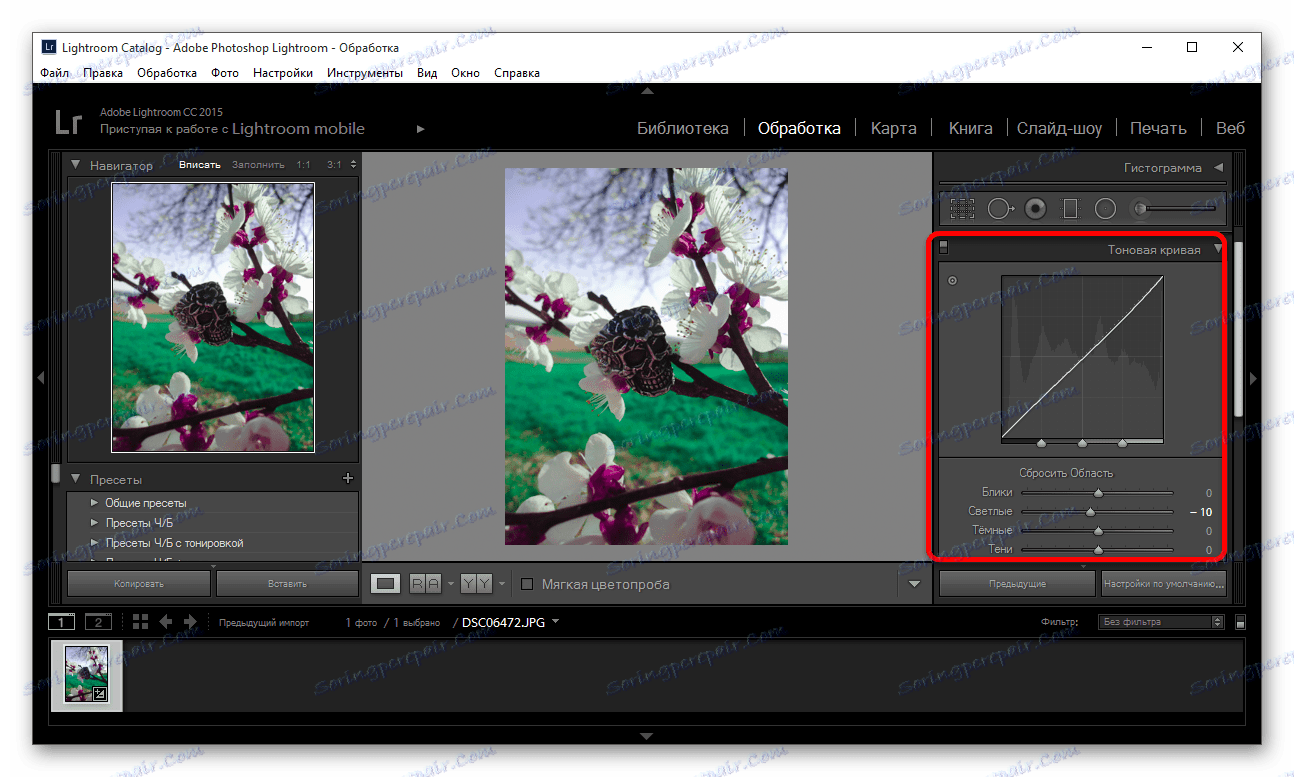
Prečítajte si tiež: Ako uložiť fotografiu v Lightroom po spracovaní
Korekciu farieb môžete vykonať rôznymi spôsobmi pomocou viacerých nástrojov. Hlavná vec je, aby výsledok uspokojil vás.